|
|
http://rsc.hyperlinx.cz/casio/kalkulacky/algebra/manual/mod01_run_mat.php |
| [ Archaikum.cz > CASIO > grafické kalkulačky > ALGEBRA FX 2.0 / PLUS > manuál > Manuál k ALGEBŘE FX 2.0 - mód RUN.MAT ] |
Aritmetické výpočty (mód RUN.MAT)
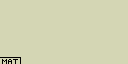
- 2-1 Základní výpočty
- 2-2 Proměnné a paměti
- 2-3 Úhlové jednotky a zobrazení čísel
- 2-4 Výpočet funkcí
- 2-5 Numerické metody analýzy
- 2-6 Výpočty s komplexními čísly
- 2-7 Práce s číselnými soustavami o základu 2, 8, 10 a 16
- 2-8 Maticový počet
2-1 Základní výpočty
Aritmetické výpočty
- Aritmetické výpočty se zadávají tak, jak se píší, tedy zleva doprava
- K zadání záporné hodnoty stiskni před číslem klávesu [(-)]
- Výpočty se provádějí s vnitřní 15ti místnou mantisou (s přesností na 15 platných cifer)
- Výsledek je před zobrazením zaokrouhlen na 10ti místnou mantisu
- Pro smíšené aritmetické výpočty předchází prioritně násobení a dělení před sčítání a odčítání
| Příklad | Operace |
| 23+4.5-53=-25.5 | 23[+]4.5[-]53[EXE] |
| 56×(-12)÷(-2.5)=268.8 | 56[×][(-)]12[÷][(-)]2.5[EXE] |
| (2+3)×102=500 | [(]2[+]3[)][×]1[EXP]2[EXE]*1 |
| 1+2-3×4÷5+6=6.6 | 1[+]2[-]3[×]4[÷]5[+]6[EXE] |
| 100-(2+3)×4=80 | 100[-][(]2[+]3[)][×]4[EXE] |
| 2+3×(4+5)=29 | 2[+]3[×][(]4[+]5[EXE]*2 |
| (7-2)×(8+5)=65 | [(]7[-]2[)][(]8[+]5[)][EXE]*3 |
| 6/(4×5)=0.3 | 6[÷][(]4[×]5[)][EXE]*4 |
| (1+2i)+(2+3i)=3+5i | [(]1[+]2[SHIFT][0](i)[)][+][(]2[+]3[SHIFT][0](i)[)][EXE] |
| (2+i)×(2-i)=5 | [(]2[+][SHIFT][0](i)[)][×][(]2[-][SHIFT][0](i)[)][EXE] |
- *1[(]2[+]3[)][EXP]2 nedává správný výsledek, výpočet je třeba zadat jako [(]2[+]3[)][×]1[EXP]2
- *2Poslední uzavírací závorky před příkazem [EXE] lze nezávisle na množství vynechat
- *3Znak násobení před otevřenou závorkou nebo proměnnou může být vynechán
- *4Totéž co 6[÷]4[÷]5[EXE]
Počet desetinných míst, počet platných cifer,
rozsah normálního zobrazení
[SET UP]-[Display]-[Fix]/[Sci]/[Norm]
- I když snížíš počet zobrazených desetinných míst nebo platných cifer, vnitřní výpočty se budou vždy provádět s použitím 15ti místné mantisy. K zaokrouhlení počtu desetinných míst nebo platných cifer použij funkci Run z nabídky NUM (viz. 2-4)
- Počet zobrazených desetinných míst (Fix) a počet platných cifer (Sci) zůstává platný až do doby, než provedeš přepnutí zpět do režimu normálního zobrazení (Norm)
100÷6=16.66666666...
| stav | operace | zobrazení na displeji |
| 100[÷]6[EXE] | 16.66666667 | |
| 4 desetinná místa | [CTRL][F3](SET UP) |
16.6667*1 |
| 5 platných cifer | [CTRL][F3](SET UP) |
16.6667E+01*1 |
| zrušení předešlých nastavení | [CTRL][F3](SET UP) |
16.66666667 |
- *1Hodnoty jsou zaokrouhleny se zaokrouhlením na požadovaný počet desetinných míst nebo platných cifer
200÷7×14=400
| stav | operace | zobrazení na displeji |
| 200[÷]7[×]14[EXE] | 400 | |
| 3 desetinná místa | [CTRL][F3](SET UP) |
400.000 |
| Výpočet pokračuje se zobrazením 10 číslic na displeji |
200[÷]7[EXE] [×] 14[EXE] |
28.571 Ans× 400.000 |
- Stejný výpočet se změněnou vnitřní přesností výpočtu
| stav | operace | zobrazení na displeji |
| 200[÷]7[×]14[EXE] | 400 | |
| Vnitřní přesnost výpočtu je provedena na zadaný počet desetinných míst |
[OPTN][F5](NUM)[4](Rnd)[EXE] [×] 14[EXE] |
28.571 Ans× 399.994 |
Pořadí výpočtu vzorců
Kalkulačka používá pro výpočty částí vzorců algebraické logiky v následujícím
pořadí:
- Převody souřadnic Pol(x,y) a Rec(r,q),
derivace (d/dx), druhá derivace (d2/dx2),
integrace (
 dx),
sumační výpočty (S(), Mat, Solve, FMin, FMax,
List
dx),
sumační výpočty (S(), Mat, Solve, FMin, FMax,
List Mat,
Seq, Min, Max, Median, Mean, Augment, Mat
Mat,
Seq, Min, Max, Median, Mean, Augment, Mat List,
P(, Q(, R(, t(, List
List,
P(, Q(, R(, t(, List - Funkce typu A (nejprve je zadána hodnota a poté použitá funkce)
x2, x-1, x!, °'", ENG symboly, úhlové jednotky (°,r,g) - Mocniny a odmocniny
^ (xy), x
- Zlomky
ab/c - Zkrácený formát násobení s p, jmény pamětí
a proměnných
2p, 5A, Xmin, F Start, ... - Funkce typu B (nejprve je zadána funkce a poté hodnota - odmocnina,
goniometrické a maticové funkce, ...)
 ,
3
,
3 ,
log, ln, ex, 10x, sin, cos, tan, sin-1,
cos-1, tan-1, sinh, cosh, tanh, sinh-1,
cosh-1, tanh-1, (-), d, h, b, o, Neg, Not, Det, Trn,
Dim, Identity, Sum, Prod, Cuml, Percent,
,
log, ln, ex, 10x, sin, cos, tan, sin-1,
cos-1, tan-1, sinh, cosh, tanh, sinh-1,
cosh-1, tanh-1, (-), d, h, b, o, Neg, Not, Det, Trn,
Dim, Identity, Sum, Prod, Cuml, Percent,  List,
Abs, Int, frac, Intg, Arg, Conjg, ReP, ImP
List,
Abs, Int, frac, Intg, Arg, Conjg, ReP, ImP - zkrácený formát násobení před funkcemi typu B
2 3,
A log 2, ...
3,
A log 2, ... - Permutace a kombinace
nPr, nCr - Násobení a dělení
×, ÷ - Sčítání a odčítání
+, - - Relační operýtory
>, <, ,
,

- Relační operátory
=,
- and (bitová operace)
- xnor, xor (bitová operace)
- or (bitová operace)
- And (logická operace)
- Or (logická operace)
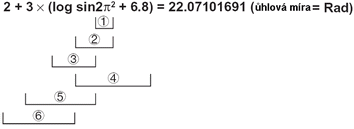
- Vyskytnou-li se dvě funkce se stejnou prioritou hned za sebou, probíhá
výpočet zprava doleva
např.:
exln 120
120
 ex(ln
ex(ln 120)
120)
jinak je běh zleva doprava - Složené funkce se provádějí zleva doprava
- Všechny funkce uzavřené v závorkách získávají nejvyšší prioritu
Operace násobení bez operátoru násobení (×)
Symbol násobení (×) lze vynechat v těchto případech:
- Před převodem souřadnic a před funkcemi typu B kromě záporného znaménka
2sin 30, 10log 1.2, 2 ,
2Pol(5,12), ...
,
2Pol(5,12), ... - Před konstantami, jmény proměnných a jmény pamětí
2p, 2AB, 3Ans, 3Y1, ... - Před otevřenými závorkami
2(5+6), (A+1)(B-1), ...
Přetečení a chyby
Chybné zadání hodnoty nebo překročení rozsahu vyvolá na displeji chybové
hlášení. Další práce s kalkulačkou je pak možná až po jeho potvrzení.
Chybové hlášení mohou vyvolat následující události:
- Výsledek nebo libovolný mezivýsledek překročí hodnotu 9.999999999×1099
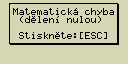
- Pokus o výpočet, který přesáhl vstupní rozsah
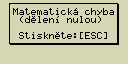
- Zakázaná operace během statistických výpočtů (např. pokus o zjištění
1VAR bez zadání dat)
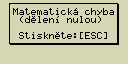
- Zadání nevhodného datového typu jako argumentu funkce
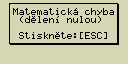
- Překročení kapacity číselného nebo příkazového zásobníku (např.
zadání 25ti otevřených závorek)

- Zadání chybné formule
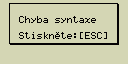
- Pokus o operaci, která zaplní kapacitu volné paměti
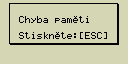
- Nesprávné zadání argumentu příkazu
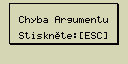
- Pokus o maticové operace s nevhodnými rozměry matic
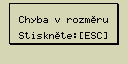
- Je-li výsledkem výpočtu s reálným argumentem komplexní číslo a je
přitom v nastavení SET UP u položky „Complex Mode” volba „Real”
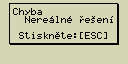
- Další chyby se mohou vyskytnout během vykonávání programu. Při
zobrazení zprávy o chybě je většina kláves kalkulačky zablokovaná
Pro zrušení zprávy o chybě a umístění kurzoru na místo s chybou (viz. kapitola 1-3, část „Provádění oprav v průběhu výpočtu”) stiskni klávesu [ESC] - Přehled všech chybových hlášeních je v dodatku a-1
Kapacita paměti
Při psaní se s každým stisknutím klávesy zaplní jeden či dva byly paměti.
To je významné hlavně při psaní programů. Jeden byt zaplní stisknutí
[1], [2], [3], sin, cos, tan, log, ln, ![]() ,
p ... Dva byty zaplní stisknutí d/dx(, Mat,
Xmin, If, For, Return, DrawGraph, SortA(, PxlOn, Sum, an+1, ...
,
p ... Dva byty zaplní stisknutí d/dx(, Mat,
Xmin, If, For, Return, DrawGraph, SortA(, PxlOn, Sum, an+1, ...
- Pokud zadáš nějakou numerickou hodnotu nebo příkaz, zobrazí se od levé strany displeje. Výsledky se zobrazují od pravé strany displeje
- Dovolený rozsah vstupních hodnot je 15 čísel pro mantisu a 2 čísla pro exponent. Vnitřní výpočty jsou provedeny se stejnou přesností
2-2 Proměnné a paměti
Výpočty s použitím proměnných
| příklad | operace | zobrazení na displeji |
| 193.2[ |
193.2 | |
| 193.2÷23=8.4 | [ALPHA][X,q,T](A)[÷]23[EXE] | 8.4 |
| 193.2÷28=6.9 | [ALPHA][X,q,T](A)[÷]28[EXE] | 6.9 |
Paměť
Proměnné
Kalkulačka umožňuje využití 28mi proměnných které jde použít k uložení
mezivýsledku a k jeho následnému použití. Prvních 26 proměnných je označeno
velkými písmeny abecedy (A~Z), zbylé dvě se označují r a q.
Největší velikost hodnot které lze do proměnných přiřadit je 15 míst
pro mantisu a 2 místa pro exponent
- Přiřazení hodnoty do proměnné
<hodnota>[ ]<jméno
proměnné>[EXE]
Příklad:
]<jméno
proměnné>[EXE]
Příklad:
Přiřaď do proměnné A hodnotu 123
[AC][1][2][3][ ][ALPHA][X,q,T](A)[EXE]
][ALPHA][X,q,T](A)[EXE]
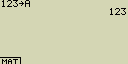
Příklad:
K proměnné A přičti hodnotu 456 a výsledek ulož do proměnné B
[AC][X,q,T](A)[+][4][5][6][ ][ALPHA]
][ALPHA]
[log](B)[EXE]
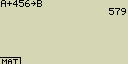
- Zobrazení obsahu proměnné
Příklad:
Zobraz obsah proměnné A
[AC][X,q,T](A)[EXE]
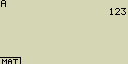
- Vymazání obsahu proměnné
Příklad:
Smaž obsah proměnné A
[AC][0][ ][ALPHA][X,q,T](A)[EXE]
][ALPHA][X,q,T](A)[EXE]
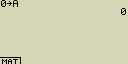
- Zápis hodnoty do více proměnných současně
<hodnota>[ ]<jméno
první proměnné*1>~<jméno poslední proměnné*1>[EXE]
Příklad:
]<jméno
první proměnné*1>~<jméno poslední proměnné*1>[EXE]
Příklad:
Přiřaď hodnotu 10 do proměnných A až F
[AC][1][0][ ][ALPHA][X,q,T](A)
][ALPHA][X,q,T](A)
[OPTN][F6]( )[F6](
)[F6]( )[F4](SYBL)[3](~)
)[F4](SYBL)[3](~)
[ALPHA][tan](F)[EXE]
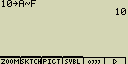
- Obsah proměnných zůstává zachován i při vypnutí kalkulačky
- *1Jako jména proměnných nemohou být použity r a q
Paměť funkcí
[OPTN]-[FMEM]
Paměť funkcí (f1~f20) je vhodná pro uložení často
používaných výrazů. Pro delší výrazy se doporučuje použít mód GRPH.TBL
a pro programy mód PRGM
- Store ... uložení funkce do paměti
- Recall ... načtení funkce z paměti
- fn ... určení funkce ve výpočtu
- SEE ... zobrazení seznamu funkcí
- Uložení funkce do paměti
Příklad:
Do paměti funkcí f1 ulož výraz (A+B)(A-B)
[AC]
[(][ALPHA][X,q,T](A)[+][ALPHA][log](B)[)]
[(][ALPHA][X,q,T](A)[-][ALPHA][log](B)[)]
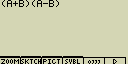
[OPTN][F6]( )[F5](FMEM)
)[F5](FMEM)
[1](Store)
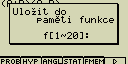
[1][EXE]
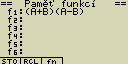
- Načtení funkce z paměti
Příklad:
Načti z paměti funkci f1
[AC][OPTN][F6]( )[F5](FMEM)
)[F5](FMEM)
[2](Recall)
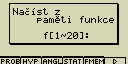
[1][EXE]
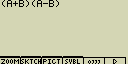
- Zobrazení seznamu dostupných funkcí
[AC] [OPTN][F6]( )[F5](FMEM)
)[F5](FMEM)
[4](SEE)
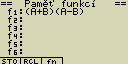
- Smazání funkce
Příklad:
Smazej funkci f1
[AC][OPTN][F6]( )[F5](FMEM)
)[F5](FMEM)
[1](Store)
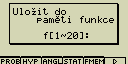
[1][EXE]
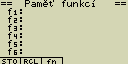
- Použití uložených funkcí
Příklad:
Ulož funkce x3+1 a x2+x do paměti funkcí a s jejich pomocí vykresli graf funkce y=x3+x2+x+1
Nastavení V-Window:Xmin = -4 Xmax = 4 Xscale = 1 Ymin = -10 Ymax = 10 Yscale = 1 [CTRL][F3](SET UP)
 [F1](Y=)
[F1](Y=)
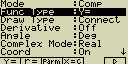
[ESC]
[AC][X,q,T][^][3][+][1][OPTN][F6]( )[F5](FMEM)
)[F5](FMEM)
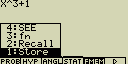
[1](Store)[1][EXE]
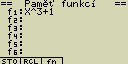
[ESC]
[AC][X,q,T][x2][+][X,q,T][F5](FMEM)
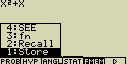
[1](Store)[2][EXE]
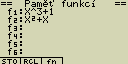
[ESC]
[AC][OPTN][F6]( )[F6](
)[F6]( )[F2](SKTCH)[1](Cls)[EXE]
)[F2](SKTCH)[1](Cls)[EXE]
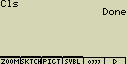
[F2](SKTCH)[4](GRAPH)[1](Y=)
[OPTN][F6]( )
)
[F5](FMEM)[3](fn)[1][+]
[F5](FMEM)[3](fn)[2]
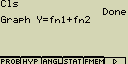
[EXE]
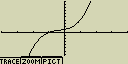
- Detailní popis jednotlivých funkcí je v kapitole 5 - Grafy (mód GRPH.TBL)
- Pokud je paměť funkce s požadovaným číslem obsazená, je její obsah bez dotazu na potvrzení přepsán obsahem nové funkce
- Z paměti vyvolaná funkce se vloží na místo aktuální pozice kurzoru na displeji
Paměť posledního výsledku
V paměti Ans je uložena hodnota posledního číselného výsledku vypočteného
po stisknutí klávesy [EXE] (Vyvolání chyby nemá na obsah paměti Ans vliv).
Paměť Ans se používá jako kterákoliv jiná proměnná
- Použití paměti Ans ve výpočtu
Příklad:
123+456=579
789-579=210
[AC][1][2][3][+][4][5][6][EXE]
[7][8][9][-][SHIFT][(-)](Ans)[EXE]
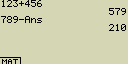
Provádění průběžných výpočtů
Paměť Ans se dá také použít jako argument při dalším výpočtu
1÷3=
1÷3×3=
[AC][1][÷][3][EXE]
[×][3][EXE]
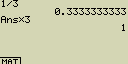
Průběžné výpočty mohou také používat funkce typu A
- Hodnota v paměti Ans má rozsah 15 cifer a 2místný exponent
- V paměti Ans může být uložena pouze číselná hodnota
- Paměť Ans se nevymaže při stisku klávesy [AC] ani při vypnutí kalkulačky
- Do paměti Ans se nedá přiřadit hodnota (5
 Ans
nelze)
Ans
nelze)
Zásobníky
Kalkulačka používá pro ukládání méně aktuálních hodnot a příkazů
bloků paměti nazývaných zásobníky. Kalkulačka obsahuje 10ti úrovňový zásobník
pro číselné hodnoty, 26ti úrovňový zásobník pro příkazy a 10ti úrovňový
zásobník pro podprogramy. Pokud dojde k pokusu o zápis (využití) jednoho z
těchto zásobníků jehož kapacita by se tak překročila, dojde k chybovému
hlášení
Jakmile je podprogram ukončen nebo se ze zásobníku uvolní nepotřebná položka,
dojde k uvolnění části zásobníku
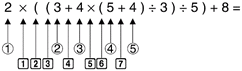
- Zásobník numerických hodnot - číslo v kroužku
- Příkazový zásobník - číslo ve čtverečku
- Výpočty jsou prováděny podle priority. Jakmile je výpočet dokončen, je ze zásobníku odstraněn
- Komplexní číslo obsadí dvě úrovně zásobníku
- Dvoubytové funkce obsadí také dvě úrovně zásobníku
Použití složených příkazů
Složený příkaz vzniká postupným spojováním jednotlivých příkazů.
Tyto složené příkazy lze poté použít ve vlastních výpočtech nebo
programech. Existují dva způsoby, jak z jednotlivých příkazů vytvořit příkaz
složený
- dvojtečka (:)
Příkazy oddělené dvojtečkou se vykonávají zleva doprava bez zastavení výpočtu - příkaz pro zobrazení výsledku (
 )
)
Jakmile běh programu dospěje na konec příkazu ukončeného tímto symbolem, program se zastaví a vypíše aktuální mezivýsledek na displej. V běho programu lze poté pokračovat stiskem klávesy [EXE]
6.9×123=848.7
123×3.2=38.4375
[AC][1][2][3][
[SHIFT][VARS](PRGM)[F6](
[×][ALPHA][X,q,T](A)[SHIFT][VARS](PRGM)[F4](
[ALPHA][X,q,T](A)[÷][3][.][2]
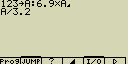
[EXE]
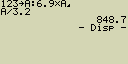
[EXE]
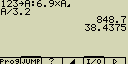
- Konečný výsledek složeného příkazu se vždy zobrazí nezávisle na tom, jestli výpočet končí příkazem pro zobrazení výsledku nebo ne
- Nelze vytvořit složený příkaz v němž se přímo využívá výsledku
předešlého příkazu
Např.: 123×456:×5 nelze
2-3 Úhlové jednotky a
zobrazení čísel
Předtím než se začne něco počítat, měla by se v menu SET
UP nastavit aktivní úhlová míra a formát zobrazení čísel
Nastavení úhlové míry
[SET UP]-[Angle]
- V menu SET UP najeď na položku „Angle”
- Stiskem funkční klávesy nastav požadovanou úhlovou míru. Stiskem
[ESC] menu SET UP opustíš
Deg ... stupně
Rad ... radiány
Gra ... grády
Převodní vztah mezi stupni, radiány a grády
360° = 2p = 400g
90° = p/2 = 100g
Nastavení formátu zobrazení
[SET UP]-[Display]
- V menu SET UP najeď na položku „Display”
- Stiskem funkční klávesy nastav požadovaný způsob zobrazení. Stiskem [ESC] menu SET UP opustíš
- Určení počtu desetinných míst (Fix)
Zobrazené hodnoty jsou zaokrouhleny na zadaný počet desetinných místPříklad:
Nastav počet zobrazovaných desetinných míst na 2
[F1](Fix)[2][EXE]
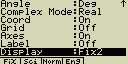
Počet desetinných míst se dá nastavit na 0 až 9 - Určení počtu platných cifer (Sci)
Zobrazené hodnoty jsou zaokrouhleny na zadaný počet platných ciferPříklad:
Nastav počet zobrazovaných platných cifer na 3
[F2](Sci)[3][EXE]
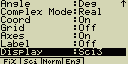
Počet platných cifer se dá nastavit na 0 až 9 - Normální zobrazení (Norm 1 a Norm 2)
Stiskem klávesy [F3](Norm) přepínáš mezi nastavení Norm 1 a Norm 2
Norm 1 ... 10-2 (0.01) > |x|, |x| 1010
1010
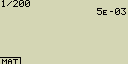
Norm 2 ... 10-9 (0.000000001) > |x|, |x| 1010
1010
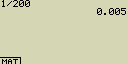
- Technický režim zobrazení (Eng)
Stiskem klávesy [F4](Eng) přepínáš mezi technickým a standardním režimem zobrazení
Technický režim automaticky koriguje zobrazení výsledků tak, aby se mantisa pohybovala r mezích 1 až 1000 a exponent byl celým násobkem tří- E (Exa) ... ×1018
- P (Peta) ... ×1015
- T (Tera) ... ×1012
- G (Goga) ... ×109
- M (Mega) ... ×106
- k (kilo) ... ×103
- m (mili) ... ×10-3
- m (mikro) ... ×10-6
- n (nano) ... ×10-9
- p (piko) ... ×10-12
- f (femto) ... ×10-15
Uvedené písmeno se zobrazí za výsledkem výpočtu
2-4 Výpočet funkcí
Menu funkcí
Úhlové jednotky
Trigonometrické a inverzní trigonometrické funkce
Logaritmické a exponenciální funkce
Hyperbolické a inverzní hyperbolické funkce
Další funkce
Generátor náhodných čísel (Ran#)
Převod souřadnic
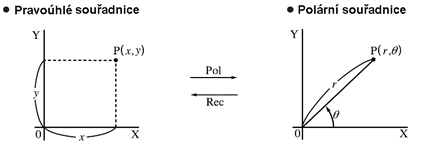
Permutace a kombinace
![]()
![]()
Zlomky
Používání technických symbolů
2-5 Numerické metody analýzy
Výpočet derivace
[OPTN]-[CALC]-[d/dx]
Vyvolej menu pro analýzu funkcí a zadej hodnoty uvedené v následujícím zápisu:
[OPTN][F4](CALC)[1](d/dx)f(x)[,]a[,]tol[)]
- a ... bod ve kterém se počítá derivace
- tol ... tolerance (požadovaná přesnost výpočtu)
![]()
Tato derivace je definována jako
![]()
V této definici je nekonečně malý přírůstek nahrazen hodnotou Dx
vypočtenou ze sousedních hodnot funkce f'(a) jako
![]()
Kvůli co nejpřesnějšímu výpočtu se počítá rozdíl mezi sousedními
body funkce, jak je vidět na následujícím obrázku:
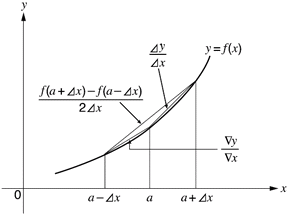
Průběh funkce od bodu a k bodu a+Dx
a od bodu a k bodu a-Dx je následující:
![]()
Výraz Dy/Dx
je označován jako dopředný rozdíl, zatímco výraz ![]() y/
y/![]() x
je označován jako zpětný rozdíl. Pro výpočet derivace se bere průměr
mezi hodnotou Dy/Dx
a
x
je označován jako zpětný rozdíl. Pro výpočet derivace se bere průměr
mezi hodnotou Dy/Dx
a ![]() y/
y/![]() x,
čímž se dosahuje vyšší přesnosti
x,
čímž se dosahuje vyšší přesnosti
Tento průměr, označovaný jako střední rozdíl se vypočte jako
![]()
Výpočet derivace v grafu
- Vynecháním hodnoty tolerance (tol) při použití derivace uvnitř funkce se zjednoduší výpočet pro pro vykreslení grafu (zanedbá se přesnost na úkor rychlejšího výpočtu). Pokud je hodnota tolerance určena, vykresluje se graf se stejnou přesností jako u běžného výpočtu
- Dále lze vynechat bod, v němž se derivace provádí a ti použitím formátu pro zápis derivace Y2=d/dx(Y1). V tomto případě je hodnota proměnné X použita jako bod, v němž se derivace provádí
Vypočti derivaci funkce y=x3+4x2+x-6 v bodě x=3 s přesností 1E-5
- Zadej funkci f(x)
[AC][OPTN][F4](CALC)[1](d/dx)[X,q,T][^][3][+][4][X,q,T][x2][+][X,q,T][-][6][,] - Zadej bod x=a v němž se derivace počítá
[3][,] - Zadej požadovanou přesnost výpočtu
[1][EXP][(-)][5][)]
[EXE]
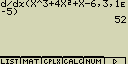
- Ve funkci f(x) se může jako proměnná použít pouze X. Ostatní proměnné (A~Z, r a q) jsou považovány za konstanty
- Zadání hodnoty tolerance může být vynecháno. Pokud tak učiníš, bude použita hodnota 1E-10
- Zadání hodnoty tolerance 1E-14 nebo menší může vyvolat chybové
hlášení
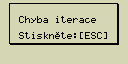
- Body nebo oblasti nespojitosti mohou způsobit nezanedbatelnou chybu ve výsledku nebo vyvolat chybové hlášení
Aplikace výpočtu derivace
- Derivace lze navzájem sčítat, odčítat, násobit a dělit

Tedy

- Výsledky derivací jde použít při sčítání, odčítání, násobení,
dělení a ve funkcích

- Funkce jde použít i v jednotlivých položkách zápisu derivace (f(x),a,tol)

- Příkazy popsané v této kapitole (d/dx, d2/dx2,
 dx,S
,Max(, Min( a Solve() nejdou vkládat za symbol derivace
dx,S
,Max(, Min( a Solve() nejdou vkládat za symbol derivace - Stiskem [AC] lze výpočet derivace přerušit
- Pracuješ-li s derivacemi trigonometrických funkcí, používej jako úhlové jednotky radiány
Výpočet druhé derivace
[OPTN]-[CALC]-[d2/dx2]
![]()
![]()
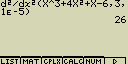
![]()
![]()
![]()
![]()
Integrální počet
[OPTN]-[CALC]-[]
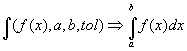
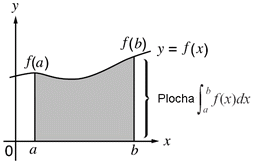
![]()
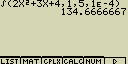
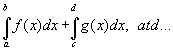


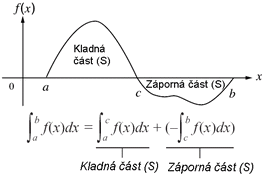
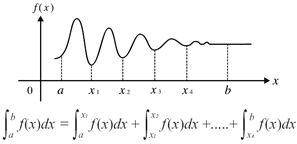
Sumační výpočty
[OPTN]-[CALC]-[]
![]()
![]()
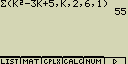
![]()
![]()
![]()
![]()
Hledání maxima a minima funkce
[OPTN]-[CALC]-[]
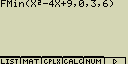
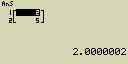
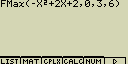
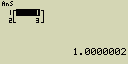
2-6 Výpočty s komplexními čísly
Absolutní hodnota a argument
[OPTN]-[CPLX]-[Abs]/[Arg]

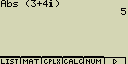
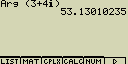
Komplexně sdružené číslo
[OPTN]-[CPLX]-[Conjg]
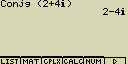
Získání reálné a imaginární části komplexního
čísla
[OPTN]-[CPLX]-[ReP]/[ImP]
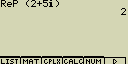
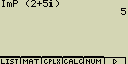
Převod složkového tvaru na exponenciální
[OPTN]-[CPLX]-[![]() re^qi]
re^qi]
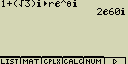
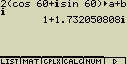
2-7 Práce s číselnými
soustavami o základu 2, 8, 10 a 16
Výpočty v číselných soustavách o základu 2, 8, 10
a 16
[SET UP]-[Mode]-[Dec]/[Hex]/[Bin]/[Oct]
Volba číselné soustavy
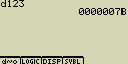
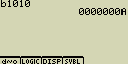
Aritmetické operace
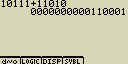
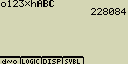
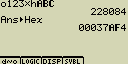
Záporná čísla a logické operace
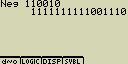
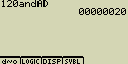
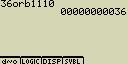
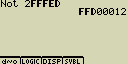
Převod mezi číselnými soustavami
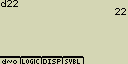
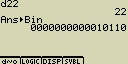
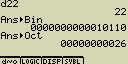
2-8 Maticový počet
Zadání a úprava matice

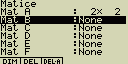
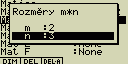
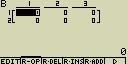
![]()
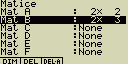
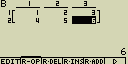
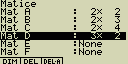
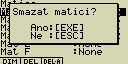
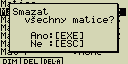
Operace s prvky matice
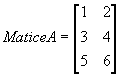
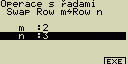
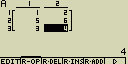
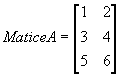
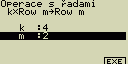
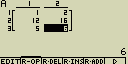
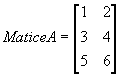
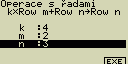
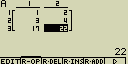
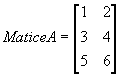

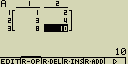
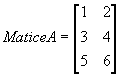
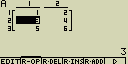
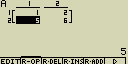
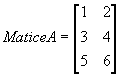
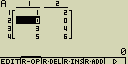
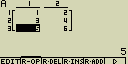
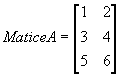

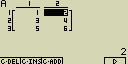
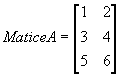

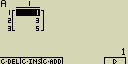
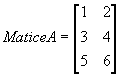
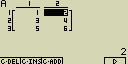
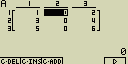
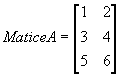
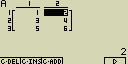
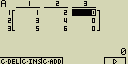
Úprava matice pomocí maticových příkazů
[OPTN]-[MAT]
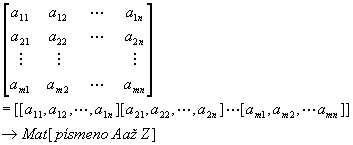
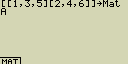
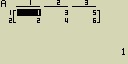
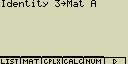
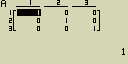
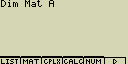
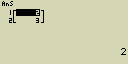
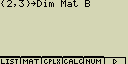
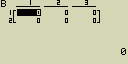
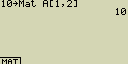
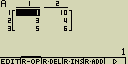
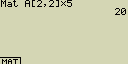
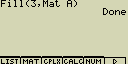
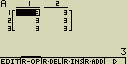
![]()
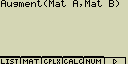
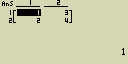
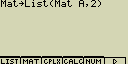
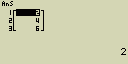
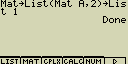
Maticový počet
[OPTN]-[MAT]
![]()
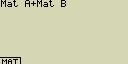
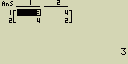
![]()
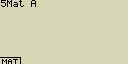
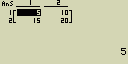
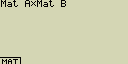
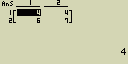
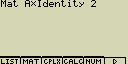
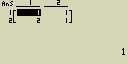
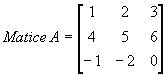
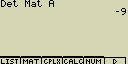
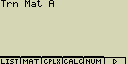
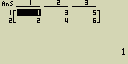
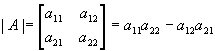

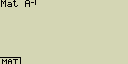
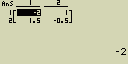
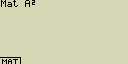
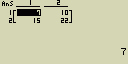
![]()
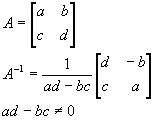
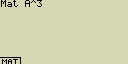
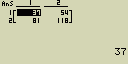
![]()
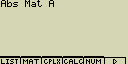
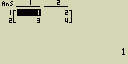
Věci z hlediska programování